Windowsプッシュ通知ユーザーサービスが機能しなくなりました
PCを起動すると、Windowsが次の説明を含むエラーメッセージをスローすることがあります– Windowsプッシュ通知ユーザーサービスが動作を停止した(Windows Push Notifications User Service has stopped working)か、Windowsプッシュ通知ユーザーサービスが予期せず終了し(The Windows Push Notifications User Service terminated unexpectedly)ました。この問題に直面した場合は、この投稿が役に立ちます。
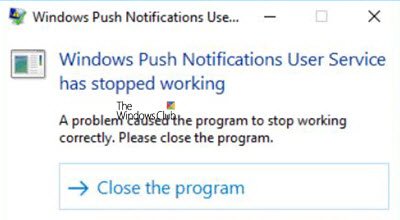
Windowsプッシュ通知ユーザーサービスは、ローカル通知とプッシュ通知のサポートを提供する(Windows Push Notifications User Service)Windows通知プラットフォームをホストします。サポートされている通知は、タイル、トースト、およびrawです。
Windowsプッシュ通知ユーザーサービス(Windows Push Notifications User Service)が機能しなくなりました
Windowsプッシュ通知ユーザーサービス(Windows Push Notifications User Service)がWindows10コンピューターで機能しなくなった場合は、次の手順を実行します。
- WpnUserService(Check WpnUserService)サービスのステータスを確認する
- SFCを実行する
- DISMを実行する
- (Reset)破損した通知(Notifications)データベースをリセットする
- (Turn)レジストリエディタを介して(Registry Editor)WpnUserServiceサービスをオフにします。
1] WpnUserService(Check WpnUserService)サービスのステータスを確認します

Windowsプッシュ通知ユーザーサービス(Windows Push Notification User Service Startup)の起動タイプは自動(Automatic)に設定する必要があります。
This service runs in session 0 and hosts the notification platform and connection provider which handles the connection between the device and WNS server.
Press Win+Rを押して、[実行]ダイアログボックスを起動します。ボックスが開いたら、ボックスの空のフィールドに「 services.msc 」と入力し、[ (services.msc)OK ]をクリックします。
次に、[サービス]セクションが開いたら、 (Services)[Windowsプッシュ通知ユーザーサービス](Windows Push Notification User Service)という名前のエントリを見つけます。
それを右クリックし、「スタートアップ(Startup)」タイプを「自動(Automatic)」に変更します
[OK]をクリックします。
2]SFCを実行します
SFCを実行すると、破損したWindowsシステムファイルをスキャンして復元できます。したがって、システムファイルチェッカーを実行してを参照してください。
3]DISMを実行します
展開イメージのサービス(Deployment Image Servicing)と管理(Management)ツールまたはDISMは、 (DISM)Windowsコンピューターをスキャンして不整合やシステムの破損を検出するツールです。したがって、DISM(run DISM)を実行して、問題が修正されているかどうかを確認します。
4]破損した通知(Notifications)データベースをリセットする(Reset)
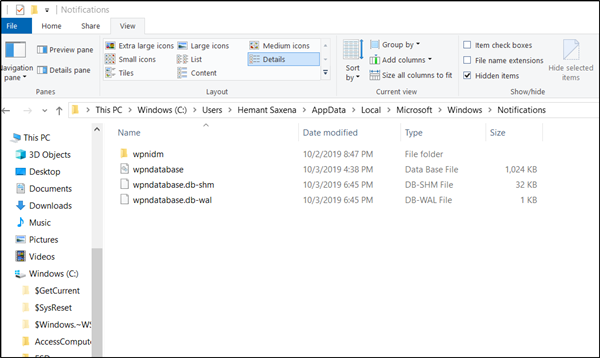
通知(Notifications)データベース( wpndatabase.db )は、Windows10の更新後に破損する場合があります。これにより、このエラーが画面に点滅する可能性があります。したがって、これを修正するには、 Notifications(Notifications)フォルダーの名前を変更または削除するだけで、新しいデータベースを再作成してみてください。このため、
ファイルエクスプローラーを開き、に移動します-
C:\Users\YOURUSERNAME\AppData\Local\Microsoft\Windows
Windowsに隠しファイルと隠しフォルダーを表示させ、Windowsフォルダー内の「通知(Notifications)」フォルダーを見つけます。
それを右クリックし、表示されるコンテキストメニューから[名前の変更]を選択します。(Rename’)
フォルダの名前を「Old-Notifications」のような名前に変更し、プロンプトが表示されたら、変更を確認します。
最後に、コンピュータを再起動して、問題が解決したかどうかを確認します。
4]レジストリエディタを介して(Registry Editor)WpnUserServiceサービスをオフ(Turn)にします

他のすべての方法で目的の結果が得られなかった場合の最後の手段として、この方法を試してください。これを行うと、システムが通知をプッシュできなくなることに注意してください。
Press Win+R実行(Run)]ダイアログボックスにregedit.exeと入力し、[OK]ボタンをクリックしてレジストリエディタを開きます。
次のパスアドレスに移動します–
HKEY_LOCAL_MACHINE\SYSTEM\CurrentControlSet\Servcies\WpnUserService
そこで、WpnUserServiceサブフォルダーを選択し、その右側のペインに移動します。そこで、 Start (Start) REG_DWORDをダブルクリックし、その値データを0に変更します。
サービス(Services)ツリーに戻り、同じ手順を繰り返してWpnUserService_1cebdf5に変更を加えます(任意の乱数にすることができます)。
最後に、レジストリエディタ(Registry Editor)を閉じて終了します。
ここで何かお役に立てば幸いです。(We hope something here helps you.)
Related posts
Background Intelligent Transfer ServiceがWindows 11/10で動作しません
Windows 10のWindows Update Medic Service(WaaSMedicSVC.exe)
Windows 10でIP Helper Serviceを有効または無効にする方法
Windows 10でグレーアウトされている場合はDNS Client Serviceを有効にする方法
dependency Service or GroupはWindows 10で開始できませんでした
NTP client Windows 10で誤ったTimeを示します
CLIPSVC(Client License Service)が始まっていない。 ClipSvcを有効にする方法?
IP Helper Service(iphlpsvc.exe)プロセスの高いインターネットデータの使用量
Windows 10のRunning、Stopped、Disabled Disabledのリストを抽出する方法
Windows Time Serviceでdebug loggingをオンにする方法
WindowsからWindowsのWindowsのBoot Camp Servicesを削除する方法
Windows 10でWindows Insider Serviceを無効にする方法
Windows Update Service Windows 10にありません
どのように私はタッチKeyboard and Handwriting Panel Serviceを有効にするには?
Windows Cryptographic Service Providerがエラーを報告しました
どのプロセスが停止または開始されたかを見つける方法Windows Services
Print SpoolerをWindows 10の修理方法
自動的にWindows Service | Restart ServicesのFind Dependencies
Problem uploading Windows Error Reporting serviceへ
遅延自動スタートフラグを設定できませんでした - Windows serviceエラー
